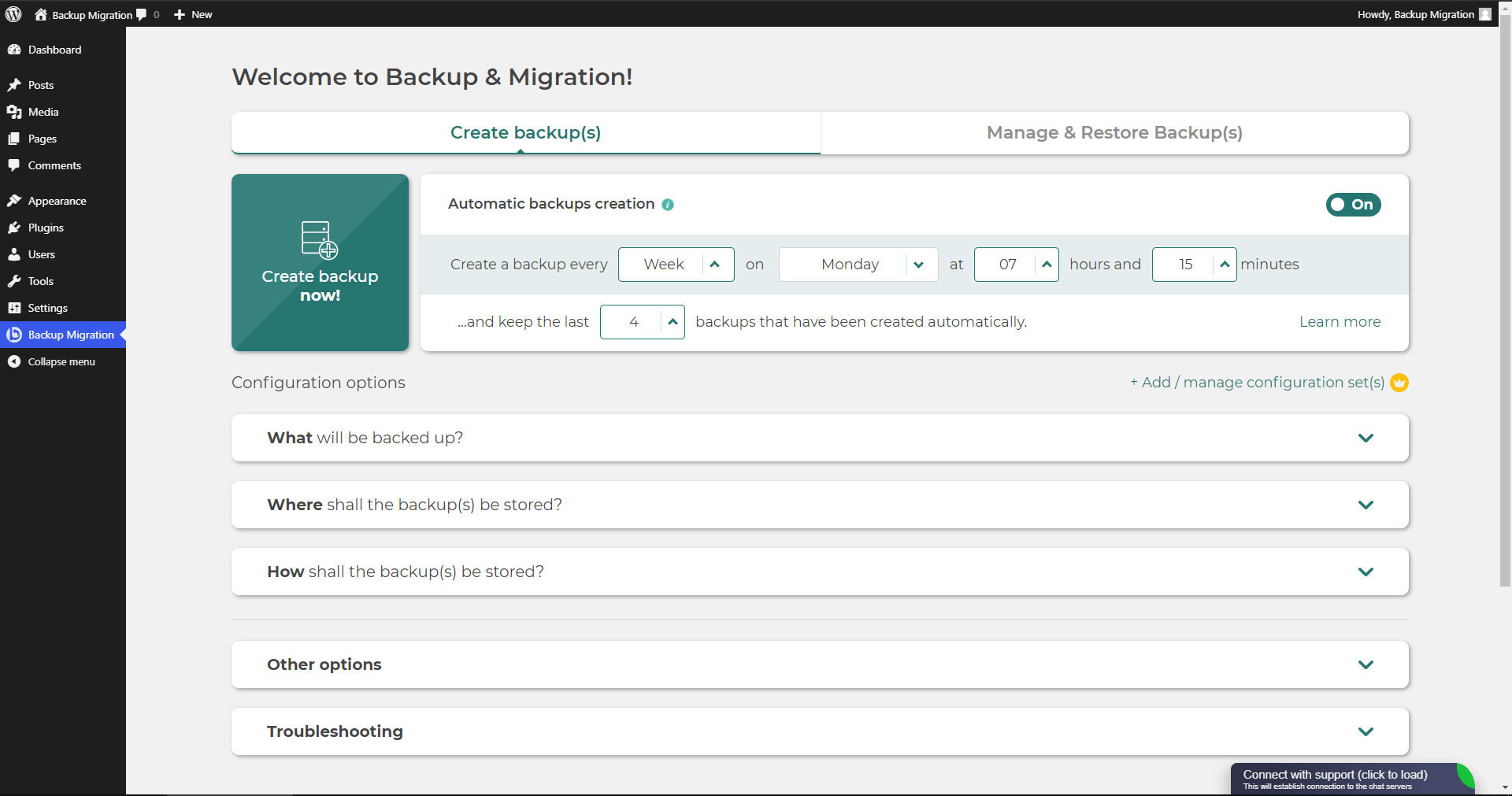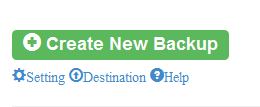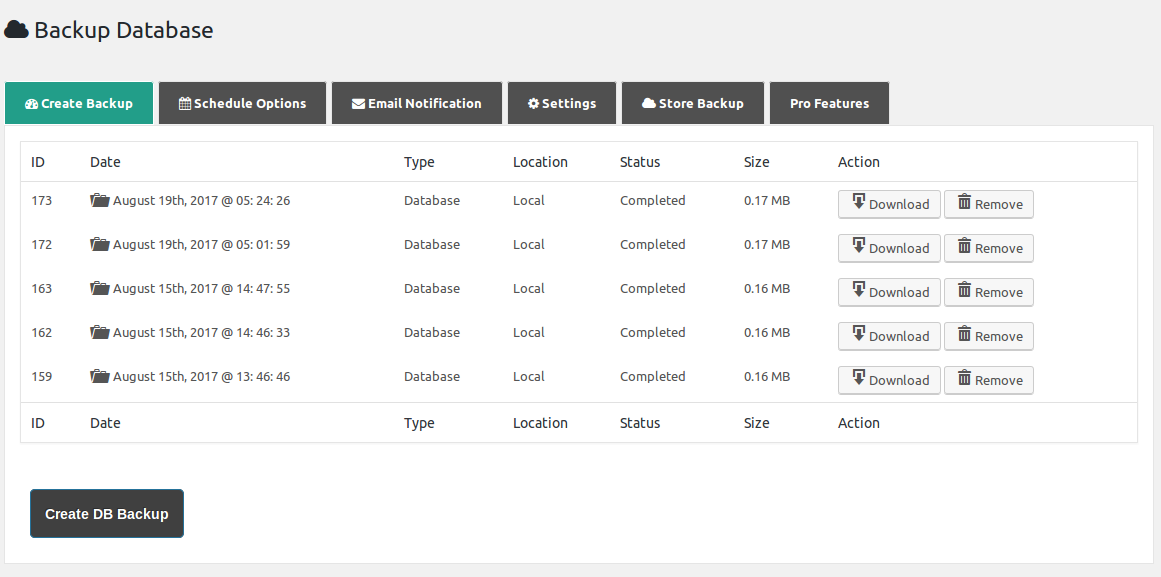WordPress Backup & Migration
Простой и легкий в использовании плагин миграции WordPress Этот плагин миграции WordPress помогает создавать резервные копии и переносить медиафайлы, плагины и темы сайта WordPress, включая базу данных, одним щелчком мыши. Это делает процессы импорта и экспорта WordPress быстрыми и простыми. При необходимости плагин миграции WordPress также предоставляет вам возможность применять неограниченное количество операций поиска и замены в вашей базе данных во время процесса экспорта веб-сайта WordPress. Основные функции - WordPress Migrator & Backup Plugin 🔸 Экспорт и резервное копирование WordPress 🔸 Полная резервная копия WordPress 🔸 Полная миграция WordPress / Все в одной миграции WordPress 🔸 Резервное копирование на FTP-сервер, Google Drive, Amazon S3 или в локальное хранилище. 🔸 Укажите файлы, которые нужно исключить из резервной копии. 🔸 Импортируйте резервную копию данных с FTP-сервера, Google Диска, Amazon S3 и из локального хранилища. 🔸 Настройте FTP, Google Диск и Amazon S3 для удобного резервного копирования 🔸 Поддержка MySQL и MySQLi 🔸 Успешно переместите или клонируйте свой сайт 🔸 Легко перетащите работающий сайт в локальную среду 🔸 Отличная поддержка Руководство по настройке - Миграция и резервное копирование WordPress Прочтите документацию, чтобы узнать больше о настройке плагина. Как работает плагин WordPress Backup and Migrator Вы можете столкнуться с ситуациями, когда вы хотите переместить WordPress на новый сервер или в другое место на вашем сервере. Плагин WordPress Duplicator или плагин WordPress Migration может обеспечить легкую миграцию WordPress. Вы можете переместить весь свой веб-сайт без каких-либо проблем. Миграция WordPress от одного хостинг-провайдера к другому - простая задача, если все выполнено правильно. Он состоит из трех частей - перемещения файлов, перемещения базы данных и перенастройки (при необходимости). Наш плагин миграции WordPress автоматизирует этот процесс. Вы должны выполнить следующие шаги для полной миграции WordPress. Установите плагин WordPress Backup & Migration на свой существующий веб-сайт. Создайте (экспортируйте) файл миграции, который включает все необходимые файлы в виде zip-файла. Установите плагин WordPress Backup & Migration на целевой сайт. Импортируйте zip-файл в новое место. Плагин переместит все файлы, включая файлы тем и файлы плагинов, и заменит базу данных. После завершения миграции и восстановления WP вы выйдете из системы принудительно. Это один из лучших способов миграции сайтов WordPress. Понимание миграции WordPress - различные случаи миграции WordPress Перемещение вашего веб-сайта на новый хост может быть стрессовым опытом, если не будет сделано должным образом. Многие люди решают переехать на новый хостинг, когда сталкиваются с проблемами со своим текущим провайдером. Единственное решение - переход на более надежный хост. Перенести или клонировать сайт WordPress в новый домен может быть сложной задачей, люди либо обратятся к профессиональным службам миграции WordPress, чтобы переместить свой сайт, либо найдут новый хост, который предлагает услугу как часть нового пакета хостинга, либо воспользуются Третий вариант - попробовать сами, используя плагин миграции сайта WordPress. В зависимости от ситуации, в которой вы находитесь, миграция сайта WordPress может быть любым из следующих случаев: Вы перемещаете сайт WordPress в новый домен. Как скопировать сайт WordPress из одного домена в другой - очень популярный вопрос, который задают люди. Вы перемещаете WordPress с локального хоста на сервер. Вы хотите переместить свой сайт WordPress из поддомена в его корневой домен. Вам нужен клон WordPress живого сайта для тестирования или разработки. Вы создаете резервную копию веб-сайта WordPress вручную. Вам необходимо восстановить WordPress после сбоя сайта. Вам необходимо выполнить восстановление WordPress до более ранней версии. Поскольку перемещение сайта WordPress на новый домен или новый хост может быть сложной задачей, люди либо обратятся к профессиональным службам миграции WordPress, чтобы переместить свой сайт, либо найдут новый хост, который предлагает услугу как часть нового пакета хостинга, либо воспользуйтесь третьим вариантом - попробуйте сами. Перенос WordPress и резервное копирование WordPress могут быть выполнены вами, если в вашем распоряжении лучший плагин для миграции WordPress. Они станут вашим надежным помощником в копировании веб-сайта WordPress, не тратя сотни долларов. Понимание резервного копирования WordPress: как сделать резервную копию сайта WordPress? Первым шагом в миграции веб-сайта является создание резервной копии файлов веб-сайта WordPress. Всегда может быть что-то, что может пойти не так, и вы не захотите потерять данные своего файла. Когда дело касается данных вашего веб-сайта, никогда нельзя быть слишком осторожным. Прежде чем делать резервную копию веб-сайта, вам необходимо понять, какие файлы необходимо создать. Это файл wp-content, который содержит все сообщения и медиафайлы вашего веб-сайта WordPress, а также базу данных веб-сайта. Есть два способа сделать резервную копию сайта WordPress. Вы можете сделать резервную копию WordPress вручную с помощью FTP или пойти простым путем. Самый простой способ создать резервную копию WordPress - это установить плагин WordPress Backup and Migration. Как создать резервную копию сайта с помощью плагина? Для этого перейдите в админку WordPress и нажмите WordPress Migration. На странице «Экспорт» нажмите кнопку «Экспорт», и файлы wp-content будут загружены на ваш локальный компьютер. Вы можете найти всю информацию о предыдущих экспортированных файлах, используя плагин на вкладке «Резервные копии». Как перенести сайт WordPress? Первым шагом в миграции сайта WordPress является создание резервной копии сайта. Если что-то пойдет не так, у вас есть резервная копия. Вот почему это лучшая практика резервного копирования сайта WordPress на регулярной основе, и когда на сайте должны быть внесены значительные изменения. На втором этапе создайте новую базу данных на вашем хост-сервере и импортируйте базу данных WordPress на новый хост. В процессе вам придется отредактировать файл wp-config.php, чтобы изменить имя базы данных, имя пользователя и пароль. На следующем этапе загрузите старые файлы WordPress на новый хост. А затем определите новый домен. Это особенно важно при переходе с локального хоста / промежуточного сайта на рабочий сервер или со старого домена на новый. Как выполнить миграцию WordPress с помощью плагина Все вышеперечисленные шаги можно легко выполнить с помощью плагина миграции, такого как плагин WordPress Backup & Migration от WebToffee. Для этого установите плагин на целевой сайт. Затем импортируйте файлы, созданные плагином, в формате zip. Плагин переместит все файлы, включая файлы тем и файлы плагинов, и заменит базу данных одним нажатием кнопки на новую установку / установку WordPress. Теперь, если вам нужно изменить доменное имя на новом веб-сайте, вы можете использовать поле «Найти и заменить» перед началом импорта, чтобы изменить доменное имя везде.
Автор: WebToffee
Версия: 1.2.6
Последнее обновление: 2021-07-27 8:32am GMT